Restart i reset fabryczny w punktach dostępowych WAP121 i WAP321
- cel
- dotyczy urządzeń / wersji oprogramowania układowego
- Przywróć domyślne ustawienia fabryczne
- Reset sprzętu
- domyślne Resetowanie ustawień fabrycznych za pomocą narzędzia konfiguracji sieci Web
- ponownie uruchom punkt dostępu
- ponownie uruchom Punkt Dostępu za pomocą sprzętu
- Uruchom ponownie Punkt Dostępu za pomocą narzędzia konfiguracji sieci Web
cel
Ten artykuł wyjaśnia, jak wykonać standardowy restart, a także jak przywrócić domyślne ustawienia fabryczne w punktach dostępowych WAP121 i WAP321. Ponowne uruchomienie lub ponowne uruchomienie urządzenia sieciowego jest dokonywane, gdy pewne zmiany ustawień wymagają ponownego uruchomienia lub jeśli urządzenie jest zamrożone. Konsekwencje restartu spowodują usunięcie logów w pamięci lotnej. Ustawienia konfiguracyjne urządzenia sieciowego zostają odzwierciedlone po ponownym uruchomieniu. Domyślne Resetowanie ustawień fabrycznych służy do usunięcia bieżących/bieżących ustawień konfiguracyjnych urządzenia sieciowego i przywrócenia ich do pierwotnych ustawień domyślnych. Reset fabryczny jest zalecany, gdy całe urządzenie musi zostać przekonfigurowane, a także w przypadku, gdy zapomnisz hasła i nie będziesz w stanie odzyskać za pomocą żadnych środków, takich jak telnet.
dotyczy urządzeń / wersji oprogramowania układowego
- WAP121 | 1.0.3.4 (Pobierz najnowszy)
- WAP321 | 1.0.3.4 (Pobierz najnowsze)
Przywróć domyślne ustawienia fabryczne
istnieją dwa sposoby przywrócenia domyślnych ustawień fabrycznych do domyślnej konfiguracji fabrycznej:
- Reset sprzętu
- reset fabryczny za pomocą narzędzia konfiguracji sieci Web
Reset sprzętu
Krok 1. Przytrzymaj przycisk resetowania znajdujący się z tyłu urządzenia przez około dziesięć sekund za pomocą pinezki.
punkt dostępu ładuje się ponownie i jest ustawiony na domyślne ustawienia konfiguracyjne.
Krok 2. Uruchom przeglądarkę internetową, taką jak Internet Explorer lub Mozilla Firefox. Wpisz domyślny statyczny adres IP 192.168.1.245 na pasku adresu URL i naciśnij klawisz enter. Aby osiągnąć ten adres IP, upewnij się, że Twój komputer znajduje się na 192.168.1.XXX network.
jeśli Twoja sieć ma serwer DHCP, domyślną fabryczną konfiguracją adresu IP WAP jest DHCP. W przypadku braku serwera DHCP punkt dostępu powróci do domyślnego statycznego adresu IP po 60 sekundach.
Krok 3. Zaloguj się przy użyciu domyślnych poświadczeń.Domyślna nazwa użytkownika to cisco, a domyślne hasło to cisco.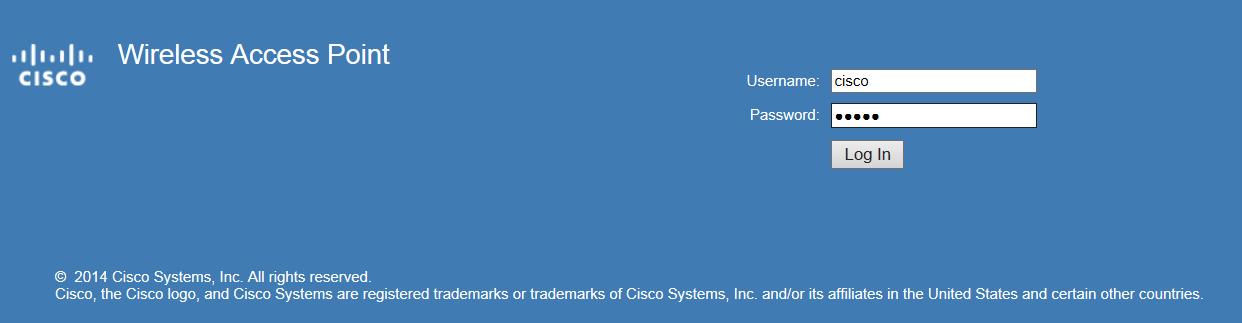
domyślne Resetowanie ustawień fabrycznych za pomocą narzędzia konfiguracji sieci Web
Krok 1. Zaloguj się do Web configuration utility i wybierz Administration > restart. Otwiera się strona restartu:
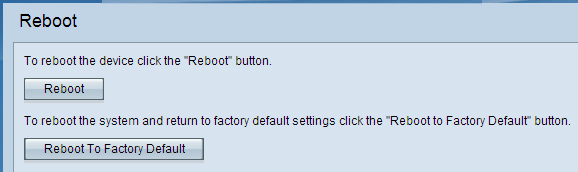
punkt 2. Kliknij przycisk Uruchom ponownie, aby przywrócić domyślne ustawienia fabryczne, aby ponownie uruchomić punkt dostępu i przywrócić domyślne ustawienia fabryczne urządzenia. Po ponownym uruchomieniu do ustawień fabrycznych wszystkie zapisane konfiguracje zostaną utracone.
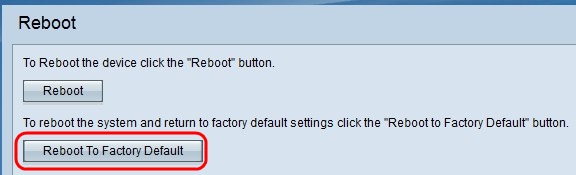
Punkt 3. Pojawi się okno potwierdzenia. Kliknij OK, aby kontynuować restart do ustawień fabrycznych.
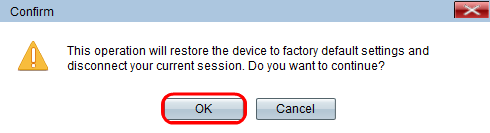
ponownie uruchom punkt dostępu
istnieją dwa sposoby resetowania punktu dostępu:
• Reset sprzętu
• Resetuj za pomocą narzędzia konfiguracji sieci Web
ponownie uruchom Punkt Dostępu za pomocą sprzętu
Krok 1. Naciśnij przycisk zasilania, aby wyłączyć urządzenie. Po upływie 10 sekund naciśnij przycisk zasilania po raz drugi, aby ponownie włączyć urządzenie.
punkt dostępu uruchamia się ponownie i jest odświeżany.
Uruchom ponownie Punkt Dostępu za pomocą narzędzia konfiguracji sieci Web
Krok 1. Zaloguj się do Web configuration utility i wybierz Administration > restart. Otwiera się strona restartu:
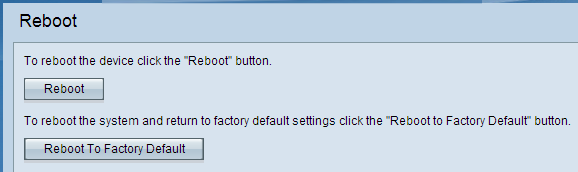
punkt 2. Kliknij przycisk Uruchom ponownie, aby ponownie uruchomić urządzenie.
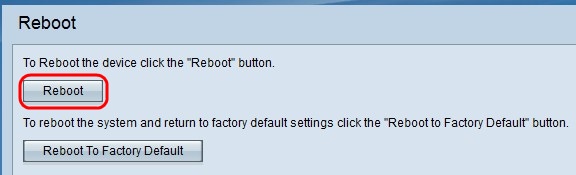
Krok 3. Pojawi się okno potwierdzenia. Kliknij OK, aby kontynuować ponowne uruchomienie urządzenia.

jeśli chcesz przeczytać artykuł na ten sam temat, sprawdź Restart i zresetuj bezprzewodowy punkt dostępu do ustawień fabrycznych.